Var går skärmdumpar på PC? Hur hittar du skärmdumpar på Windows 10/8/7?
Att ta skärmdumpar är ett mycket bekvämt sätt att spara information om den aktuella datorskärmen. Det finns många enkla sätt att ta skärmdumpar på en Windows-dator. Du kan enkelt fånga en skärmdump med några kortkommandon. Men efter skärmdumpsoperationen vet du var du hittar dessa skärmdumpar?
Var sparas skärmdumpar? I allmänhet sparar Windows dina skärmdumpar i en viss mapp på din PC. Men om du fångar skärmen med PrintScreen-tangenten kanske du inte hittar skärmdumpen alls. Här i det här inlägget visar vi dig var du enkelt kan hitta dina skärmdumpar på Windows 10/7/8 PC.
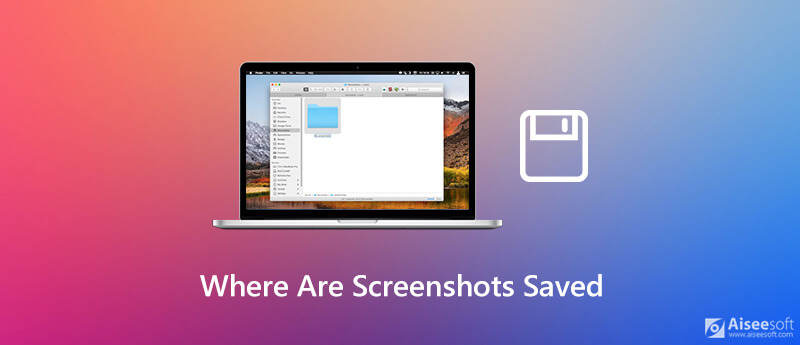
Windows PC ger dig en Print Screen-knapp för att snabbt fånga den aktuella datorskärmen. Men du får inte direkt en skärmdump efter att du tryckt på knappen. Faktum är att om du inte gör något efter att ha tagit skärmdumpar, kan du inte hitta dem på din dator.
Du kanske undrar, var sparas utskriftsskärmar? Faktum är att när du trycker på PrtScn-tangenten på tangentbordet sparas hela datorskärmen som en skärmdump på urklipp. I så fall måste du lita på klistra kommandot för att hämta skärmdumpen från Urklipp till en Windows-bildapp som Paint eller PhotoShop.
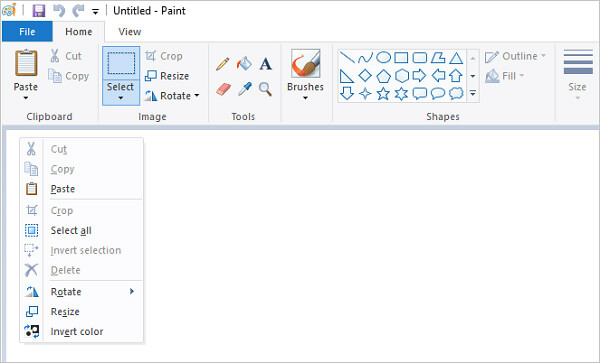
En sak du bör veta är att urklippet bara kan lagra din skärmdump tillfälligt. Om du inte klistrar in skärmdumpen, eller om du tar en annan skärmdump med PrtScn-tangenten, kommer den ursprungliga skärmdumpen på klippbordet att raderas permanent.
Windows sparar automatiskt några skärmdumpar i en specifik Skärmdumpar-mappen. Ibland, när du ta en skärmdump på Windows 10/8/7 PC kommer dina skärmbilder att lagras i den mappen. Så om du inte kan hitta platsen där skärmdumpar går på PC, kan du kolla mappen Skärmbilder.
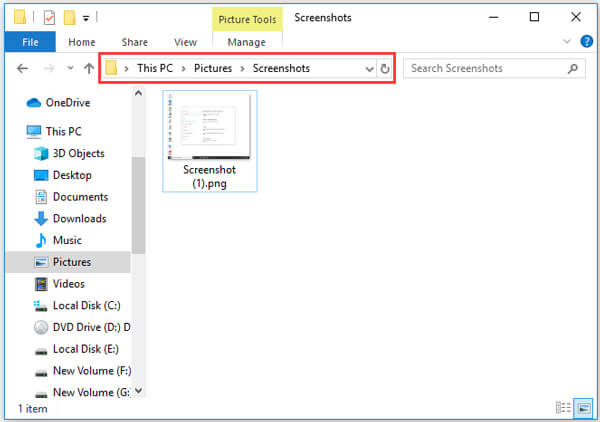
Standardplatsen för Windows-skärmdumpar är C: Användare / Användarnamn / Bilder / Skärmbilder. Om du använder en Windows-dator kan du också hitta dina skärmdumpar i appen Foton> Album> Skärmdumpar.
Om du tar skärmdumpar från dina spel på Windows 10 med Game Bar, bör du också kolla in Fångar mapp för att hitta dina skärmdumpar.
Med Game Bar kan du enkelt fånga ditt spel. Du kan också trycka på Windows + Alt + PrtScn knapparna tillsammans för att ta en skärmdump. Här kan du hitta dina skärmdumpar fångar mapp i Video bibliotek.
Om du vill ta en skärmdump på din dator kan du också lita på den populära skärmdumpsprogramvaran, Skärminspelare. Detta gratis skärmdumpverktyg kan fånga allt som visas på din dator med hög bildkvalitet. Det låter dig fånga hela skärmen eller anpassad region på din dator. Du kan redigera din skärmdump och spara den i alla populära bildformat som JPG, PNG, GIF och mer.

Nedladdningar
100 % säker. Inga annonser.
100 % säker. Inga annonser.


Fråga 1. Hur ändrar jag standardbilden för skärmdumpar i Windows?
Om du vill ändra standardbild för skärmdumpar på din dator bör du öppna File Explorer och sedan välja Screenshots-mappen. Sedan kan du öppna fönstret Egenskaper. Klicka på fliken Plats och klicka på Flytta ... för att välja en ny plats för dina skärmdumpar. Nu kan du följa anvisningarna för att ändra platsen för skärmbildsmapp.
Fråga 2. Hur skärmdumpar du på en Mac?
När du vill skärmdump på en Mac, kan du trycka på Kommando + Skift + 3 samtidigt för att fånga hela Mac-skärmen. Efter det kan du se en skärmdump-miniatyr visas i det nedre högra hörnet på skärmen. Skärmdumpen sparas som standard i PNG-format.
Fråga 3. Hur skärmdumpar du på iPhone utan hemknapp?
För skärmdump på iPhone kan du lita på skärmdumpfunktionen i AssistiveTouch. Du kan gå till appen Inställningar och sedan trycka på Allmänt> Tillgänglighet. Nu kan du ersätta ett alternativ med skärmdumpfunktionen. Därefter kan du helt enkelt trycka på skärmbildsikonen för att direkt fånga din iPhone-skärm.
Slutsats
Vi har huvudsakligen pratat om var sparas skärmdumpar i det här inlägget. När du har läst den här sidan kan du enkelt hitta dina skärmdumpar på Windows 10/8/7 PC med lätthet. Om du fortfarande har några frågor om det kan du lämna ett meddelande till oss.
Felsökning av skärmdump
Bildtagning kan inte upptäcka iPhone Var är Image Capture på Imac Bildinspelning fungerar inte Skärmdump Kan inte sparas Mac var-gör-skärmdumpar-går-på-fönster Var sparas skärmdumpar på Android
Aiseesoft Screen Recorder är den bästa skärminspelningsprogramvaran för att fånga alla aktiviteter som onlinevideor, webbkamerasamtal, spel på Windows / Mac.
100 % säker. Inga annonser.
100 % säker. Inga annonser.